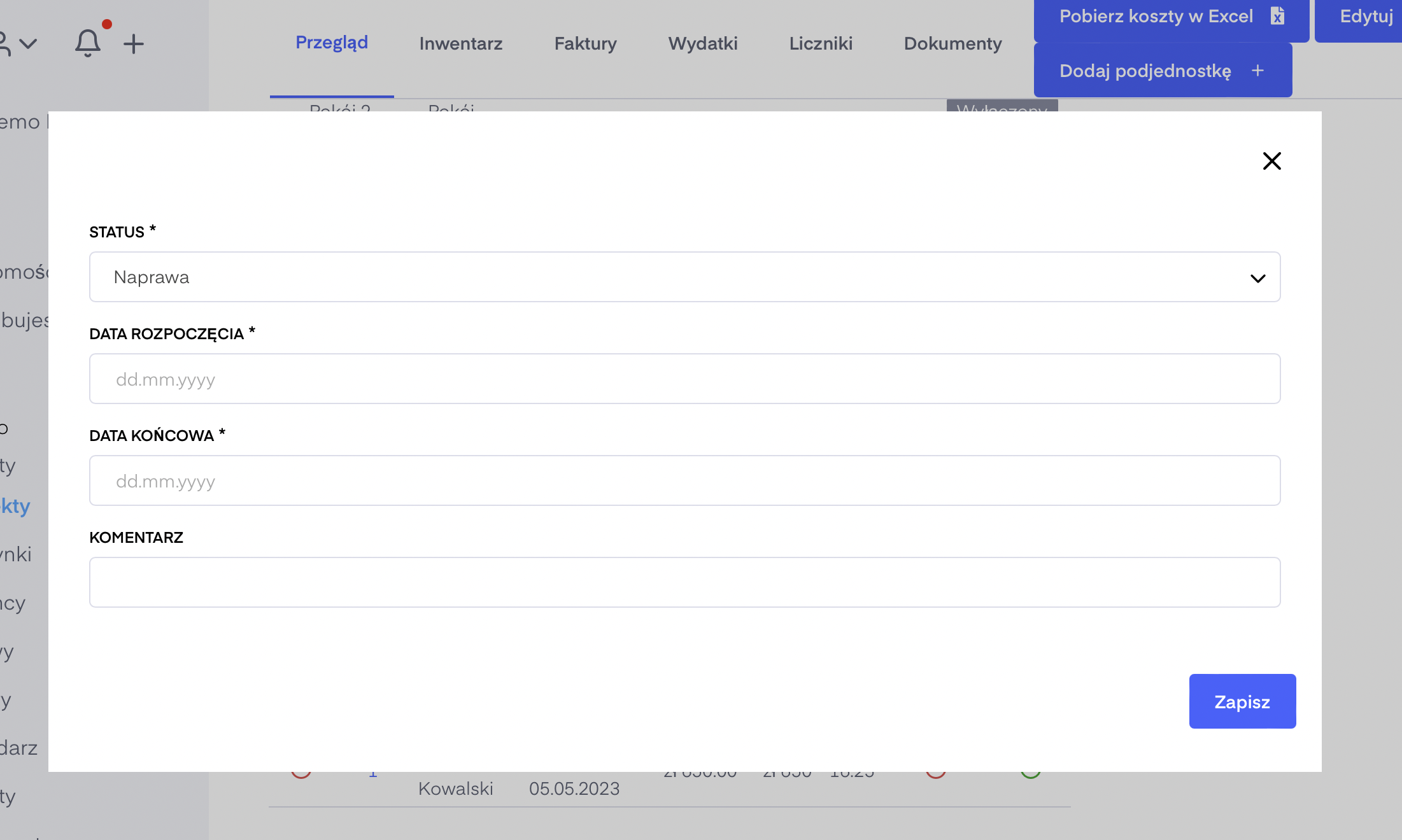Po pomyślnym dodaniu obiektu do platformy można kontynuować aktualizację wszystkich informacji na jej temat, klikając wiersz jednostki, którą chcesz zaktualizować. Spowoduje to otwarcie przeglądu obiektu. W widoku szczegółów każdej jednostki w górnym menu poziomym można przesłać wyposażenie obiektu i zobaczyć faktury, wydatki, liczniki i wszelkie pliki związane z nieruchomością.
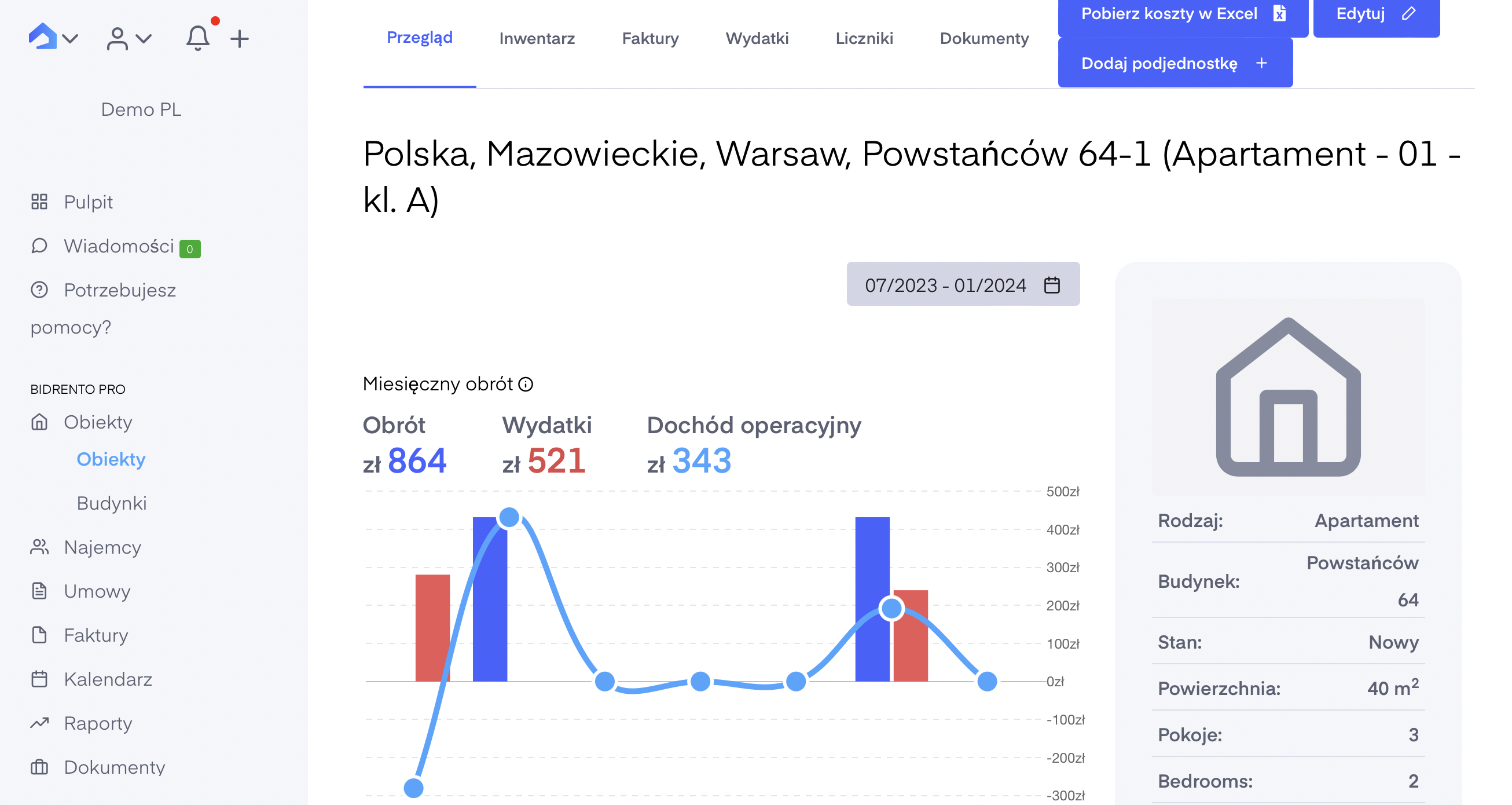
Inwentarz (wyposażenie)
W tym miejscu można dodać całe wyposażenie nieruchomości. Każdą pozycję można dodać ręcznie lub zaimportować z pliku Excel (przyciski "Dodaj pozycję" i "Importuj inwentarz"). Podczas dodawania przedmiotów można wskazać ich stan, ilość, cenę, datę zakupu, model i wszelkie dodatkowe informacje. "Pokaż dodatkowe pola" otwiera pola, w których można bardziej szczegółowo określić producenta, numer seryjny itp. przedmiotu.
Możesz przesłać i dodać wszystkie przedmioty razem lub dodać różne pomieszczenia jednostki i dodać przedmioty do odpowiednich pomieszczeń. Jeśli chcesz dodać elementy inwentarza do pomieszczenia, musisz najpierw dodać listę pomieszczeń. Można to zrobić za pomocą przycisków "Zarządzaj pokojami" lub "Najpierw dodaj listę pokoi". Po utworzeniu pokoi można dodawać przedmioty do każdego pokoju za pomocą przycisku plus ("+").
Zawartość z tego miejsca będzie dostępna jako zmienna zawartości podczas tworzenia dokumentu. Pomaga to na przykład w sporządzeniu aktu przekazania.
Faktury
W tym miejscu znajdują się wszystkie faktury wystawione na obiekcie. Możesz sprawdzić, czy zostały one opłacone.
Wydatki
Wszelkie wydatki dodane do obiektu lub wszelkie wydatki dzielone między obiektami są wyświetlane w tej sekcji (dodaj wydatki tutaj). Tabela pokazuje wydatki podzielone przez ostatnie dwanaście miesięcy. Możesz również zobaczyć średnią kwotę wydatków w ciągu ostatnich 6 i 12 miesięcy.
Liczniki
W sekcji "Liczniki" można skonfigurować liczniki dla jednostki, która wymaga odczytów. Nowe liczniki można dodawać za pomocą przycisku "Dodaj licznik".
Zwróć uwagę, że w górnej części tabeli znajduje się informacja o tym, czy najemca musi wprowadzać odczyty liczników, czy nie. Można to zmienić za pomocą przycisku "Edytuj" w prawym górnym rogu strony (link).
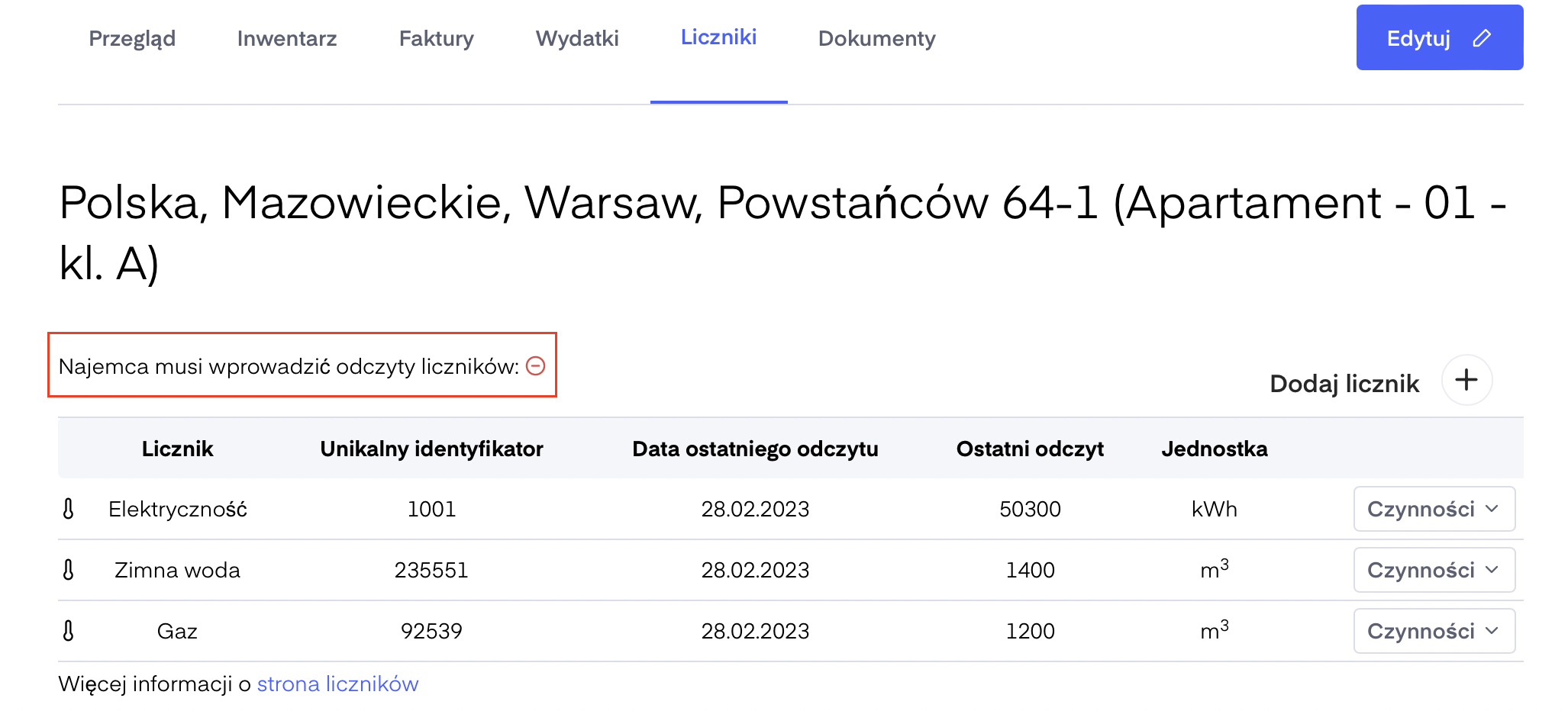
Początkowy odczyt licznika dla nowych najemców
Jeśli do lokalu wprowadza się nowy najemca, należy wprowadzić odczyt początkowy, od którego będą kontynuowane przyszłe odczyty. W tym celu należy kliknąć przycisk "Akcja" i wybrać opcję "Dodaj odczyt".
Spowoduje to otwarcie wyskakującego okienka odczytów, wprowadzenie odczytu licznika i zaznaczenie pola "Odczyt początkowy". Teraz ten odczyt zostanie zapisany jako odczyt początkowy i wszystkie odczyty dodane w przyszłości będą kontynuowane od tego odczytu.
Odczyt końcowy dla wyprowadzających się najemców
Jeśli najemca wyprowadza się z lokalu, należy wprowadzić odczyt końcowy. Spowoduje to obliczenie ostatniego rachunku za media dla klienta. Aby to zrobić, kliknij przycisk "Akcja" i wybierz opcję "Dodaj odczyt".
Spowoduje to otwarcie wyskakującego okienka odczytów, wprowadzenie odczytu licznika i zaznaczenie pola "Odczyt końcowy". Umożliwi to systemowi utworzenie dokładnej ostatniej faktury za media dla najemcy.
Pliki
Tutaj można przechowywać wszystkie dokumenty i pliki związane z jednostką. Z tego miejsca wszystkie pliki można udostępnić najemcy. Wystarczy kliknąć przycisk "Działania" w wierszu plików i wybrać opcję "Edytuj plik lub udostępnij najemcy". Pojawi się wyskakujące okienko, w którym należy włączyć opcję "Udostępnij najemcy za pośrednictwem aplikacji najemcy", a następnie kliknąć "Zmień". Następnie plik pojawi się w sekcji "Pliki" dla dzierżawcy w jego aplikacji.
Wszystkie przesłane tutaj pliki będą również dostępne w sekcji "Pliki" w menu bocznym.
Zarządzanie statusem jednostki
Jeśli Twój obiekt jest obecnie niedostępna do wynajęcia lub będzie w przyszłości, możesz ustawić konkretny status określający powód, dla którego jest pusta. Aby ustawić status, należy kliknąć przycisk "Dodaj status" w widoku jednostki, wybrać status z listy rozwijanej, wprowadzić datę początkową i końcową. Jeśli zastosujesz ten status, oznacza to, że nie będzie możliwe dodanie umowy na wybrany okres. Ponadto, jeśli jednostka ma aktywną umowę najmu, dodanie statusu również nie jest możliwe. Status można zastosować tylko wtedy, gdy jednostka jest w tym czasie wolna.